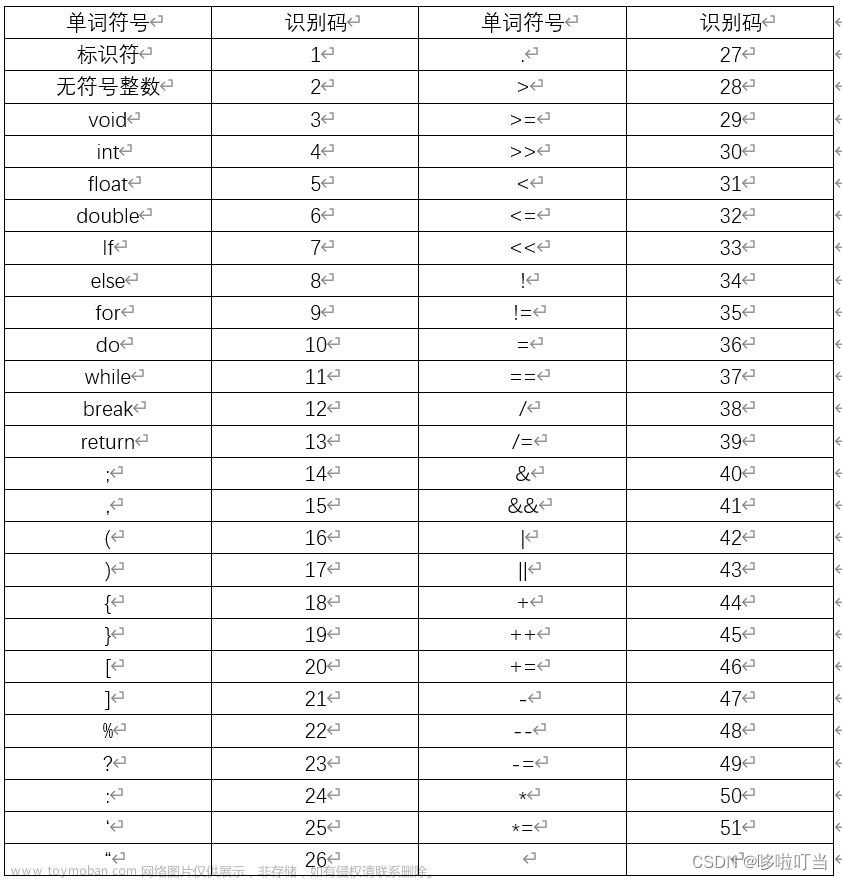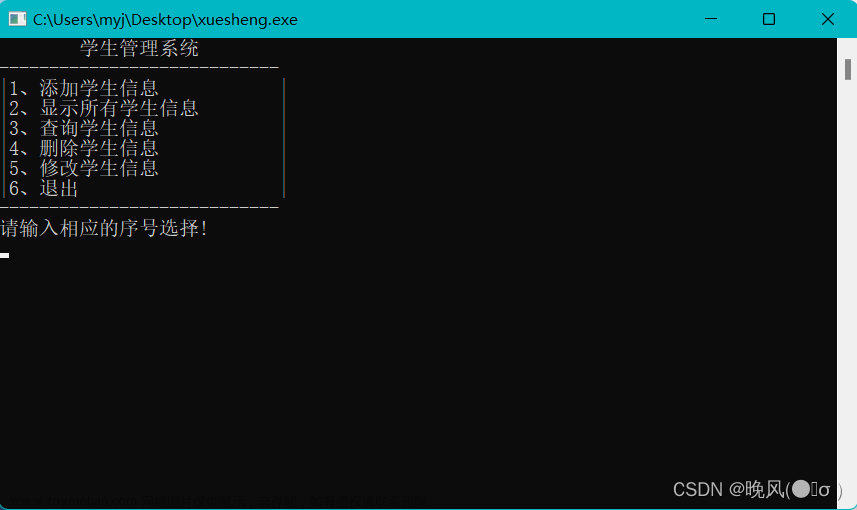第一行代码——Hello World
程序员之间有一个约定俗成的习惯,我们在学习任何编程语言时,所写的第一个程序,就是在显示屏上
打印一行字符“Hello World”。
而为什么会有这个习惯呢?这个习惯又是从什么时候开始的呢?
其实,先让我们回顾一下C语言的历史,就可以了解到这个习惯的出处。
1972年,C语言由Dennis Ritchie及其同事在贝尔实验室创立。而后,C语言的设计者Dennis Ritchie和
著名计算机科学家Brian W. Kernighan,联合编著了一本介绍C语言及其程序设计方法的权威性经典著作
——《The C Programming Language》。
书中的第一个示例程序,就是在屏幕上输出一串字符“Hello World”。
至今,众多编程语言教材也沿袭了这个习惯。所以,如果你有看过Java,PHP,Go等编程语言的教
材,就会发现它们的第一个示例程序也是“Hello World”。
可见大家还是非常认可这个习惯,并在自己的著作中延续了这个传统。
接下来,我们一起在Visual Studio中编写并运行,属于你的第一个C语言程序——Hello World。
创建项目
首先,打开Visual Studio 2019:
打开Visual Studio后,我们可以看到它的欢迎界面。我们创建一个C/C++工程有两种方式。
- 直接点击创建新项目
- 【选择继续但无需代码】->【文件】->【新建】->【项目】

第二,选择项目类型时,选择控制台应用:
第三,给项目命名,然后指定项目位置(这里可以随意选择,放到你觉得合适的地方),最后点击创建
即可新建一个C语言项目。
创建自己的源文件
一般来说,Visual Studio会为新项目创建默认的示例文件,我们需要删除这些的示例文件,并创建我们
自己的源文件。方法步骤如下:
- 找到Visual Studio右侧的解决方案管理器;
- 点击开源文件;
- 点击右键,删除HelloWorld.cpp;
- 在源文件上点击右键->添加->新建项;
- 选择C++文件.cpp;
- 修改源文件名称;
- 点击添加。
Visual Studio会根据文件后缀名来区分是源文件是C语言源文件或是C++源文件。
有同学可能会疑惑,我们现在是编写C语言程序,为什么不是用c为后缀名,而是使用cpp呢?
由于C与C++拥有共同的子集,而C语言不在C++之中的那一部分,在我们日常使用中,几乎不会遇到。
因此我们使用C++源文件来编译C语言代码是妥当的,这也是C++为了兼容C做的设计。
当然,你选择使用.c来作为后缀名也是可以的,不过这样你将无法使用C++语法。
编写第一个C语言程序
#include <stdio.h>
int main()
{
printf("Hello World\n");
return 0;
}

构建项目
编写了如上的程序后,我们可以试着编译一下。点【生成】->【生成解决方案】
下方的输出可以看到编译成功了,没有报错。如果有语法错误或者警告,都会在下方的输出窗口里提示
出来。 文章来源:https://www.toymoban.com/news/detail-411999.html
文章来源:https://www.toymoban.com/news/detail-411999.html
运行程序
点击【调试】->【开始执行(不调试)】即可运行程序。
 文章来源地址https://www.toymoban.com/news/detail-411999.html
文章来源地址https://www.toymoban.com/news/detail-411999.html
到了这里,关于【C语言学习2——第一个C语言程序】的文章就介绍完了。如果您还想了解更多内容,请在右上角搜索TOY模板网以前的文章或继续浏览下面的相关文章,希望大家以后多多支持TOY模板网!